افزونه MemberPress و راه اندازی وبسایت تحت وردپرس به کمک آن – راهنمای جامع
تا به حال به این فکر افتادهاید که یک سایت وردپرس طراحی کنید تا کاربران بتوانند برای عضویت در آن به خرید اشتراک بپردازند؟ اگر پاسختان به این سوال مثبت است، پس تا پایان این مطلب آموزشی با ما همراه باشید. با توجه به سادگی وردپرس، بیشتر کاربران دنیای وب از آن برای ساخت سایتهایی با امکان خرید اشتراک استفاده میکنند. طی این آموزش، بدون نیاز به هیچ دانش برنامهنویسی، به طراحی یک سایت وردپرس با امکان فوق میپردازیم.

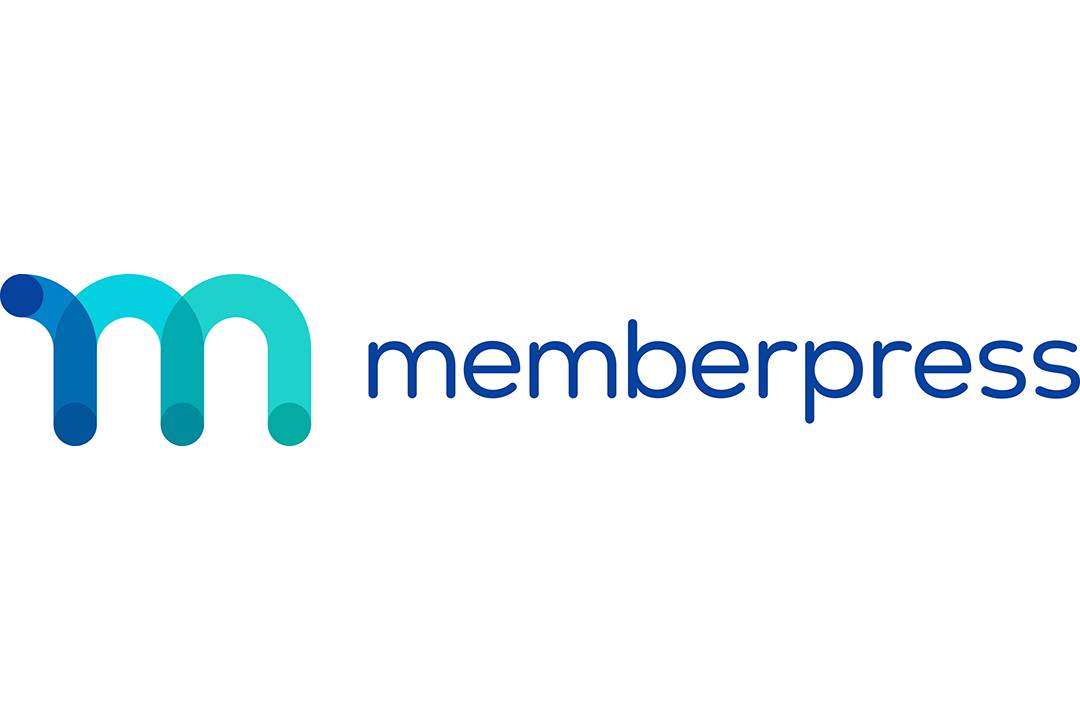
برای شروع طراحی چه چیزی نیاز داریم؟
10 سال پیش، طراحی یک وبسایت کار بسیار سختی بود، ولی دیگر اینطور نیست. در بین تمام پلتفرمها و نرمافزارهای وبسایت سازی که طی این مدت به وجود آمدهاند، این وردپرس است که سادهترین راه را برای ساخت یک سایت ارائه میدهد. با وردپرس قادر هستید با کمترین مهارت فنی یا حتی بدون آن، بستری فراهم کنید که کاربران بتوانند اقدام به خرید عضویت در محصول کرده و سپس امکان استفاده از سایت در اختیارشان قرار بگیرد.
برای شروع کار، به موارد زیر نیاز داریم:
- یک نام دامنه که همان آدرس وبسایتتان خواهد بود. مثلا faradars.org
- یک حساب میزبانی وب که وبسایتتان در آن ذخیره خواهد شد.
- یک افزونهی عضویت که امکان خرید اشتراک در وبسایت را برای کاربر فراهم سازد.
برای ساخت یک وبسایت کامل با امکان خرید اشتراک در وردپرس، تنها نیم ساعت زمان لازم است که ما در تمام آن مدت از طریق این مطلب، شما را همراهی خواهیم کرد.
1. شروع ساخت یک وبسایت وردپرس
برای ایجاد یک سایت وردپرسی با قابلیت خرید عضویت در آن، بهتر است از نسخهی مستقل وردپرس که در سایت Wordpress.org ارائه شده است بهره بگیریم و آن را روی سرویس میزبانی وب خود نصب کنیم.
برای اینکه بتوانید وبسایت خود را با نسخهی مستقل وردپرس پیادهسازی کنید، باید یک حساب میزبانی وب (در واقع همان «Host»)، یک نام دامنه و یک گواهی SSL داشته باشید. در ایران تهیهی یک دامنهی «ir.» حدود 4 هزار تومان هزینه دارد و تهیه هاست و گواهی SSL نیز بسته به نیازتان متفاوت خواهد بود.
برای خرید هاست و دامنه، میتوانید از مطلب «راهنمای خرید هاست و دامنه جهت راهاندازی وب سایت» استفاده کنید.
پس از اینکه هاست و دامنه را تهیه کردید، قدم بعدیتان نصب وردپرس خواهد بود. برای نصب آن میتوانید از «مجموعه آموزش های راه اندازی سایت و کار با وردپرس – مقدماتی» در فرادرس استفاده کنید تا علاوه بر یادگیری چگونگی نصب وردپرس، نحوهی مدیریت و کار با آن را نیز بیاموزید.
پس از نصب وردپرس، گام بعدی راهاندازی بخش عضویت وبسایت است.
2. انتخاب یک افزونهی مناسب برای خرید اشتراک
یکی از خوبیهای وردپرس، داشتن افزونههای بسیار است که به شما در پیادهسازی امکان عضویت وبسایت کمک میکنند. هر کدام از این افزونهها مزایا و معایب خودشان را دارند که باید با بررسی آنها، بهترین گزینه برای استفادهی خودمان را انتخاب کنیم.
برای اینکه انتخاب صحیحی داشته باشید، اول باید از خودتان بپرسید که عضویت در سایت شما قرار است چگونه کار کند و چه ویژگیهایی داشته باشد؟ اگر هدفتان فقط این است که به کاربر اجازهی عضویت بدهید، میتوانید از افزونهی «WPForms» استفاده کنید. این افزونه به شما اجازهی ساخت انواع فرم ثبت نام و ورود را میدهد، همچنین به کمک آن میتوانید به کاربر این امکان را بدهید که بدون دسترسی به پنل مدیریت وردپرس، بتواند مطالب خود را در وبسایت ثبت کند. اما اگر قصد دارید که در وبسایتتان اشتراک بفروشید یا محتوای پولی در آن قرار دهید، افزونه ذکر شده برایتان کافی نیست.
برای امکانات بیشتر از جمله امکانات فوق، به یک افزونهی قدرتمندتر نظیر «MemberPress» نیاز دارید. این افزونه امکانات پیشرفتهای در زمینهی عضویت ارائه میدهد که از جملهی آنها میتوان به ویژگیهایی نظیر سیستم پرداخت، درجهبندی اعضا، ایجاد محدودیت دسترسی بر اساس درجه و بسیاری موارد دیگر اشاره کرد.
از آنجایی که «MemberPress» تمام ویژگیهای مورد نظر ما را دارد و با سایر افزونههای جانبی نیز به خوبی کار میکند، از آن برای پیادهسازی امکان عضویت در وبسایت استفاده میکنیم.
3. راهاندازی ویژگیهای عضویت در وبسایت
اولین گام در این مرحله، نصب و فعالسازی افزونهی «MemberPress» است. برای اینکه در نصب آن دچار مشکل نشوید، میتوانید از همان آموزشی که در بالاتر لینک دادیم استفاده کنید.
پس از فعالسازی افزونه، از بخش «MemberPress» وارد «Options» شوید تا تنظیمات مربوط به آن را انجام دهید.
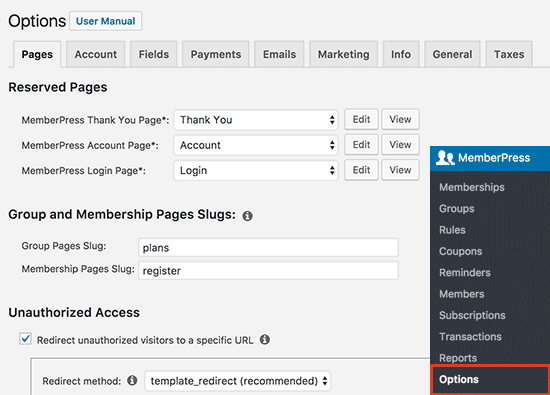
4. افزودن یک روش پرداخت
صفحهی تنظیمات این افزونه به زبانههای مختلف تقسیم شدهاست. اولین چیزی که در این بخش باید تنظیم نمایید یک درگاه پرداخت است تا به شما اجازه دهد از کاربران برای عضویت، مبلغ دریافت کنید. برای اینکار، وارد زبانهی «Payments» شده و درگاه پرداخت مورد نظرتان را انتخاب کنید.
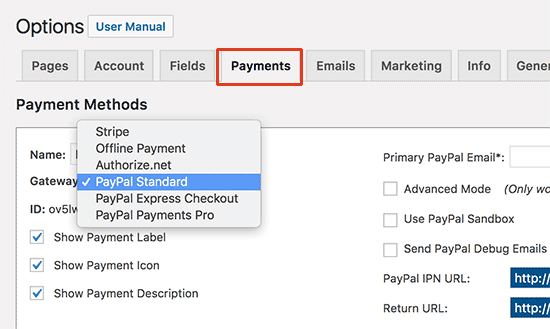
افزونهی «MemberPress» از درگاههای «PayPal»، «Stripe» و «Authorize.net» به سادگی پشتیبانی میکند تا بتوانید به صورت گسترده از سراسر دنیا به کسب درآمد بپردازید. روش پرداخت مورد نظر را انتخاب کرده و اطلاعات مورد نیاز را ارائه دهید. همچنین با استفاده از دکمهی «add» میتوانید چندین روش پرداخت اضافه کنید. برای پرداختهای بینالمللی معمولا دو گزینه استفاده میشوند: گزینهی اول «Stripe» و گزینهی دوم «PayPal» برای کسانی است که ترجیح میدهند اطلاعات کارتشان را وارد نکنند.
پس از پایان کار، برروی گزینهی «Update Options» در پایین صفحه کلیک کنید، تا تغییرات اعمال شده ذخیره شوند و بتوانیم به قدم بعدی برویم.
5. ساخت طرحهای اشتراک
گام بعدی تعریف طرحهایی است که کاربران میتوانند خریداری کنند. هر درجهی عضویت، قیمت، مزایا و دسترسی متفاوتی خواهد داشت. حتی میتوانید یک اشتراک رایگان نیز در وبسایت داشته باشید تا کاربران بیشتری بتوانند در آن عضو شوند.
برای تعریف طرحها مختلف، از افزونهی «MemberPress» گزینهی «Memberships» را انتخاب و برروی گزینهی «Add New» کلیک کنید.
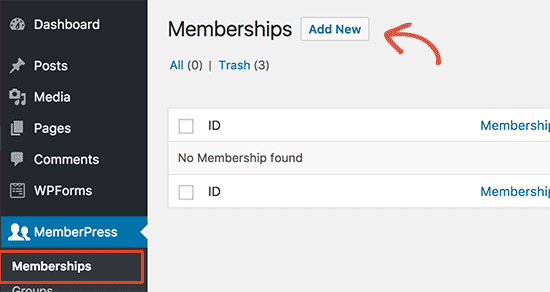
در صفحهی بعدی، یک نام برای این طرح وارد کنید و جزئیات این اشتراک را نیز در زیر آن شرح دهید. مبلغ و تاریخ انقضای اشتراک را نیز در پنل کناری مشخص نمایید.
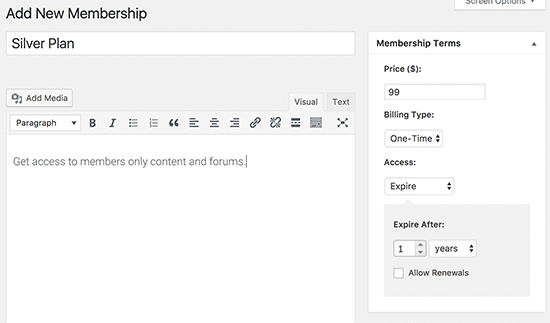
در مثالی که در تصویر بالا میبینید، یک عضویت یک ساله برای وبسایت ساختهایم. پس از تکمیل بخش بالا، به پایین صفحه بروید تا گزینههای عضویت را تنظیم کنید. در این بخش میتوانید مجوزها و دسترسیهای آن طرح را مشخص نمایید.
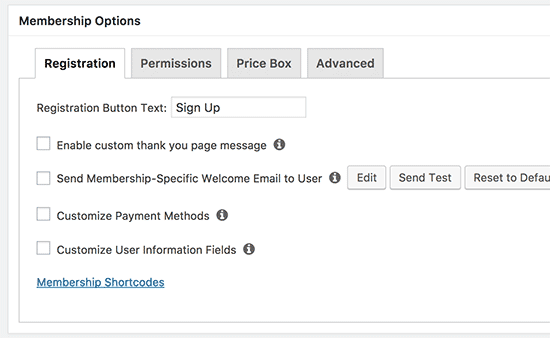
پس از اینکه طرح مورد نظرتان آماده شد، بر روی گزینهی «Publish» کلیک کنید تا در دسترس عموم قرار بگیرد. این گام را به ازای هر طرحی که قصد ارائهی آن را دارید تکرار کرده و سپس به قدم بعدی بروید.
6. ایجاد محدودیت دسترسی برای طرحهای مختلف
گام بعدی ایجاد محدودیت برای طرحهای مختلف است تا محتوای خود را برای هر عضو متفاوت کنیم. «MemberPress» بسیار ساده این قوانین را برای ما تعریف میکند. برای تنظیم این قوانین، از طریق افزونهی «MemberPress» به بخش «Rules» رفته و برروی گزینهی «Add New» در بالای صفحه کلیک کنید.
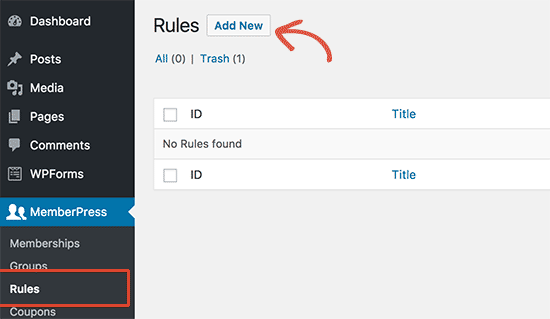
این صفحه به شما اجازه میدهد که برای هر درجهی عضویت شرایط و قوانین مختلفی را تعریف نمایید. برای مثال میتوانید تمامی مطالبی را که یک تگ یا دستهبندی خاص دارند، تنها برای اعضایی با عضویت نقرهای در دسترس قرار دهید.
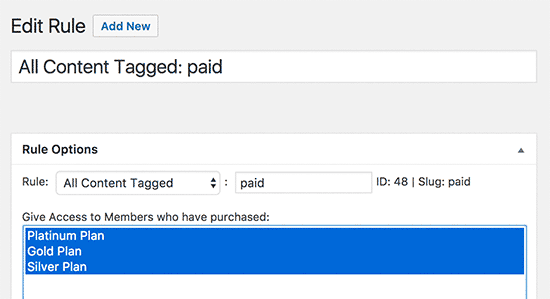
حتی امکان تعریف کردن قوانین جزئیتر هم دارید. مثلا قادر هستید دسترسی به یک پست، صفحه یا فقط یک آدرس خاص را تنها برای بخشی از اعضا امکانپذیر کنید.
در پایین صفحه، گزینههایی برای تاریخ انقضا یا نمایش بخش بخش محتوا نیز وجود دارد. برای مثال شما میتوانید به جای اینکه تمام محتوا را یکدفعه در دسترس کاربر قرار دهید، آنها را در گذر زمان و تک تک برای او فعال نمایید. تاریخ انقضا نیز پس از گذر یک زمان مشخصی، دسترسی کاربر به محتوا را قطع میکند. اگر از نیاز به این محتوا مطمئن نیستید، در تنظیمات آن تغییری ایجاد نکنید.
پس از اینکه قوانین مرتبط به محتوا را همانطور که میخواستید تعریف کردید، بر روی گزینهی «Save Rule» کلیک کنید تا این قوانین، ذخیره شوند. این مراحل را به تعداد نیاز تکرار کنید تا محدودیتهای مد نظر را برای هر عضو مشخص نمایید، سپس به سراغ قدم بعدی بروید.
7. افزودن محتوایی که فقط برای اعضا در دسترس باشد
با قوانینی که در مثال بالا تعریف کردیم، هر محتوایی که در آن از تگ «paid» استفاده شده باشد تنها برای اعضا در دسترس خواهد بود. حالا تنها کاری که باید بکنیم تولید محتوای مورد نظر و استفاده از تگ «paid» در آن است.

افزونهی «MemberPress» یک بخش با نام «MemberPress Unauthorized Access» در زیر ویراستار وردپرس اضافه میکند. این بخش به شما اجازه میدهد که یک پیغام مشخص کنید تا کاربرانی که عضو وبسایت نیستند، در هنگام باز کردن این صفحه، با آن مواجه شوند. شما میتوانید از تنظیمات پیشفرض آن استفاده نمایید یا تنظیماتی را برروی آن اعمال کنید تا پیغامهای مد نظر شما را به کاربر نمایش دهد.
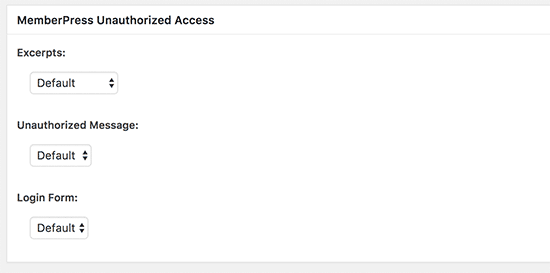
بعد از اینکه محتوای مخصوص اعضا را آماده کردید، برروی گزینهی «publish» کلیک کنید تا پست مورد نظر منتشر شود. پس از بارگذاری مجدد صفحه، «MemberPress» یک پیغام راجع به موفقیت آمیز بودن عملیات به شما نمایش میدهد که بدانید محتوای این صفحه تنها برای کاربران خاصی قابل مشاهده است.
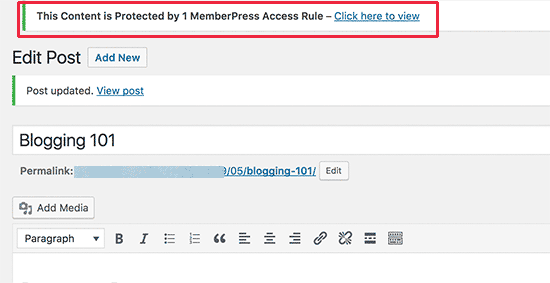
8. ساخت صفحهی خرید اشتراک
شما به یک صفحه نیاز دارید تا کاربران برای خرید اشتراک از طریق آن اقدام کنند. در این صفحه، کاربران میتوانند اشتراکهای مختلف را مشاهده کنند و پس از انتخاب طرح مورد نظر، به صفحهی پرداخت بروند. همچنین کاربرانی که بخواهند وارد صفحات پولی و محدود شدهی سایت شوند نیز به این صفحه منتقل خواهند شد.
برای تنظیم این صفحه، از افزونهی «MemberPress» صفحهی «Groups» را باز کنید و برروی دکمهی «Add New» کلیک نمایید.
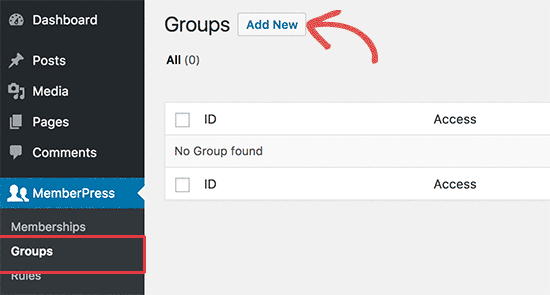
ابتدا یک نام برای صفحهی پرداخت خودتان انتخاب کنید. این تیتری است که کاربر در صفحه مشاهده خواهد کرد. سپس به بخش «Group Options» رفته و طرحهایی که میخواهید در صفحه نمایش دهید را مشخص نمایید.
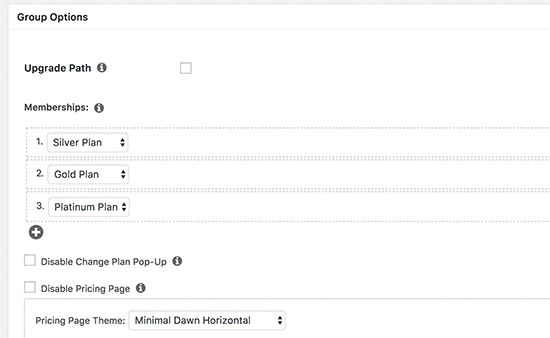
همچنین میتوانید از بین قالبهای آمادهی «MemberPress» یک قالب برای لیست طرحهایتان برگزینید. پس از اعمال تغییرات مورد نظر، برروی گزینهی «Publish» کلیک کنید تا صفحهی خرید اشتراکتان برای عموم در دسترس قرار بگیرد. برای مشاهدهی صفحهی خرید اشتراک میتوانید پس از انتشار آن، برروی گزینهی «View Group» کلیک نمایید.
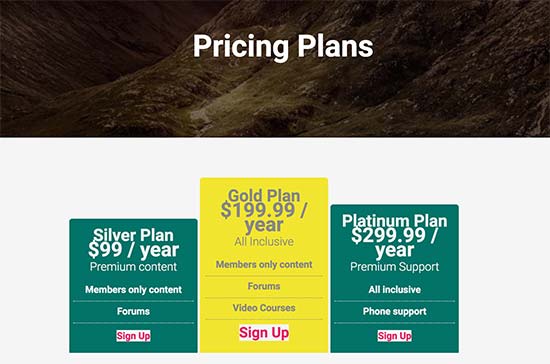
9. انتقال کاربران به صفحهی خرید اشتراک
حالا که صفحهی خرید اشتراک ما آماده است، باید کاربرانی را که هنوز عضو وبسایت نشدهاند، به این صفحه منتقل کنیم. برای اینکار ابتدا از افزونهی «MemberPress» به همان صفحهی «Groups» بروید و آدرس «URL» صفحهای که در گام قبلی ساختید را کپی کنید.
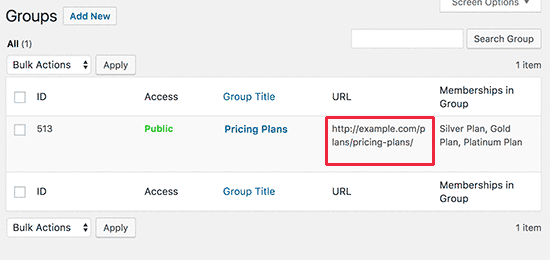
پس از آن به بخش «Options» در «MemberPress» بروید و بخش «Unauthorized Access» را بیابید. در اینجا، گزینهی «Redirect unauthorized visitors to a specific URL» را فعال کرده و «آدرس» (URL) را که قبلا کپی کرده بودید در آن وارد نمایید.
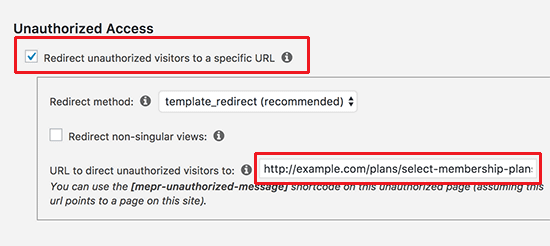
در نهایت بر روی گزینهی «Update Options» کلیک کنید تا تنظیمات اعمال شوند. از این پس کاربرانی که عضو وبسایت نباشند، در هنگام باز کردن صفحات ویژه، به صفحهی خرید منتقل خواهند شد.
10. افزودن فرم ثبت نام و ورود
حالا که تمامی بخشهای وبسایت را آماده کردهایم، زمان آن است که دسترسی به این بخشها را برای کاربران آسان سازیم.
اولین کاری که باید انجام دهیم، ساخت یک فرم ورود برای اعضا است تا بتوانند وارد حساب خود شوند. از قسمت «نمایش» وارد بخش «ابزارکها» شوید و «MemberPress login» را به بخش «sidebar» اضافه کنید.
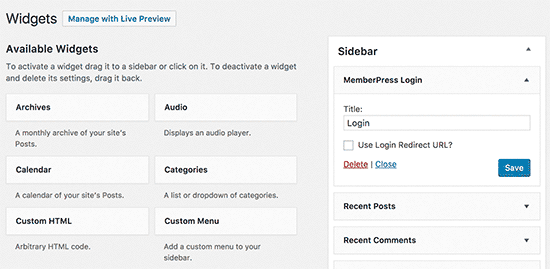
در قدم بعدی، لینک صفحهی پرداخت را در منوی ناوبری (یا همان Navigation Menu) قرار میدهیم تا کاربران بتوانند طرح مورد نظرشان را انتخاب و در وبسایت ثبت نام کنند. برای اینکار میتوانید در پنل مدیریت وردپرس، از منوی «نمایش» گزینهی «فهرستها» را انتخاب نمایید. در ستون سمت راست برروی گزینهی «Groups» کلیک کنید تا باز شود و لیست صفحات پرداختی که قبلا ساختهاید را نمایش دهد.
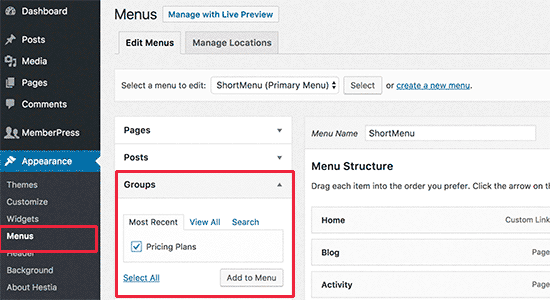
تیک کنار صفحهی پرداخت را بزنید و برروی گزینهی «افزودن به فهرست» (Add to Menu) کلیک کنید. حال صفحهی خرید اشتراک در ستون سمت چپ اضافه شده است. با عمل کشیدن و رها کردن میتوانید جای آن را در فهرست تغییر دهید، همچنین میتوانید متن نمایشی آن در فهرست را نیز عوض کنید.
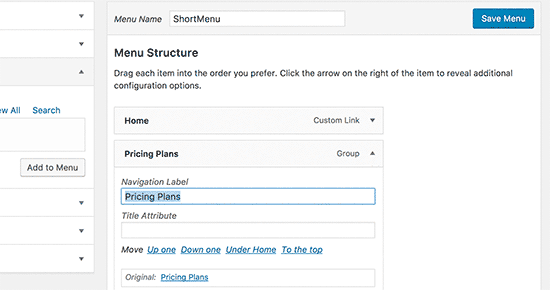
پس از پایان کار بروی دکمهی «ذخیرهی فهرست» کلیک نمایید تا تغییرات شما اعمال شوند. حالا میتوانید از پنل مدیریت وردپرس خارج شده و وبسایت خودتان را در عمل مشاهده کنید.
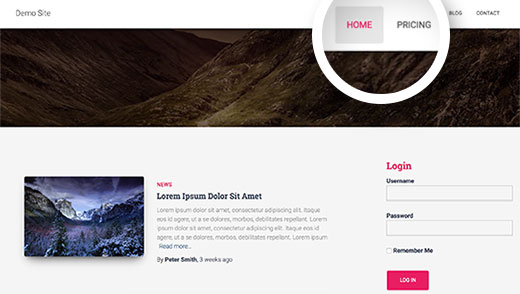
وبسایتتان را گسترش دهید
افزونهی «MemberPress» بسیار قدرتمند است و به راحتی اجازهی گسترش وبسایتتان را میدهد. همچنین به خوبی در کنار سایر افزونهها از جمله «LearnDash»، «BuddyPress» و «bbPress» کار میکند که بسته به نیاز وبسایت خود میتوانید از هر کدام استفاده کنید و امکانات متفاوتی را برای کاربرانتان فراهم سازید.
اگر آموزش بالا برای شما جالب بوده است، شاید مطالب و آموزشهای زیر برایتان مناسب باشند:
- مجموعه آموزش های راه اندازی سایت و کار با وردپرس - تکمیلی
- آموزش راه اندازی سیستم عضویت ویژه در وردپرس (WordPress)
- آموزش چند زبانه کردن سایت وردپرسی با افزونه WPML
- آموزش طراحی سایت وردپرسی بدون کدنویسی
^^












سلام. این پلاگین خیلی خوبی هست فقط مشکل پرداخت داره توی ایران. نه درگاه پرداخت ایرانی داره و نه با ووکامرس ادغام میشه.
سلام
من میخام که توی سایتم اشتراک ویژه بزارم (وردپرس)باید از همین پلاگین استفاده کنم یا نه اگه این نیستش بی زحمت لینک اون پلاگین رو بدین